PS 2021如何把背景图片制作出边框显示的效果
1、打开ps,拖拽一张要制作边框效果的图片进来;


2、新建一个新的图层(快捷键ctrl+shift+N键),填充一个自己喜欢的背景(ctrl+delete键填充背景色,alt+delete键填充前景色);



3、用矩形选框工具绘制一个合适大小的边框出来,之后点击上面的工具栏把描边和填充都设置为白色,描边大小适当调整下;




4、鼠标双击矩形图层,打开混合选项,或者右键矩形图层,选择混合选项打开;


5、点击混合选项,把挖空选项改为深,不透明度改为0%,点击确定,退出;




6、之后直接按住alt键,鼠标拖拽创建的矩形图层即可复制一个副本出来,多次复制几个出来,位置可适当进行摆放;


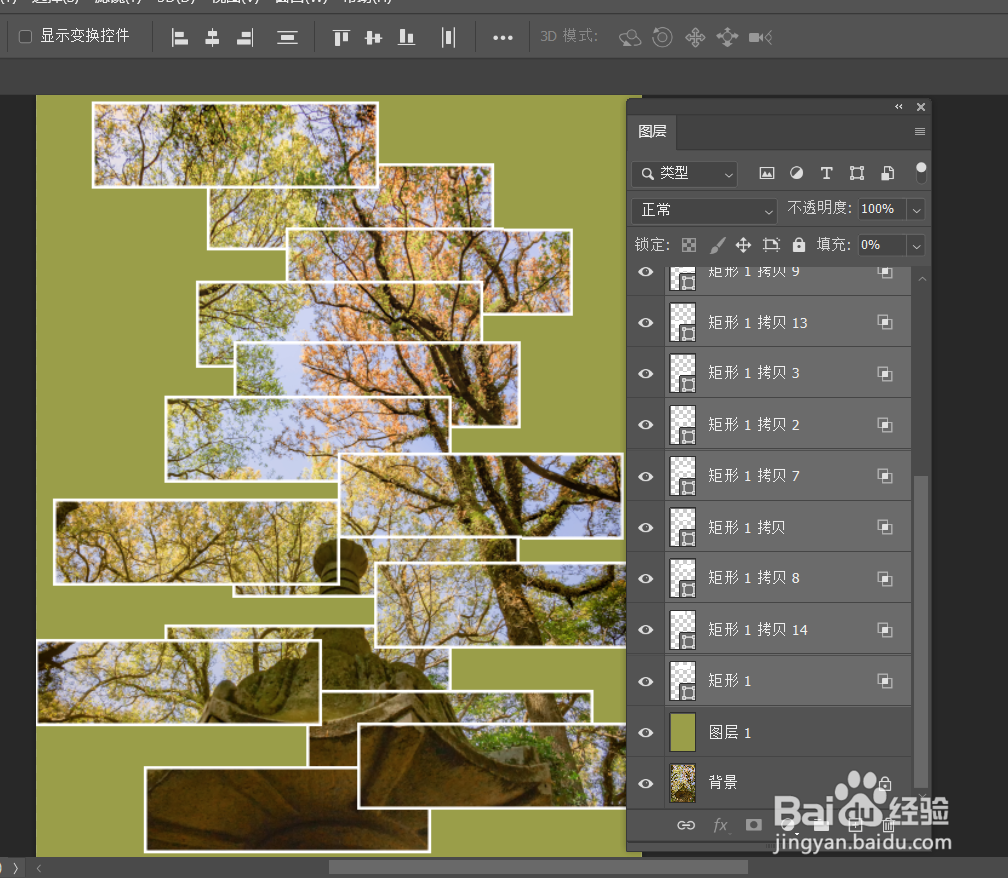


7、若觉得创建的创建的边框显得平淡,可以点击混合选项把矩形设置下投影效果下,点击相应的矩形图层,按ctl+T键可对矩形图层进行旋转调整,之后按alt键拖拽把投影效果应用到每个矩形图层中即可,按住shift键快速选中复制出来的多个矩形图层,之后按ctrl+g键进行编组。

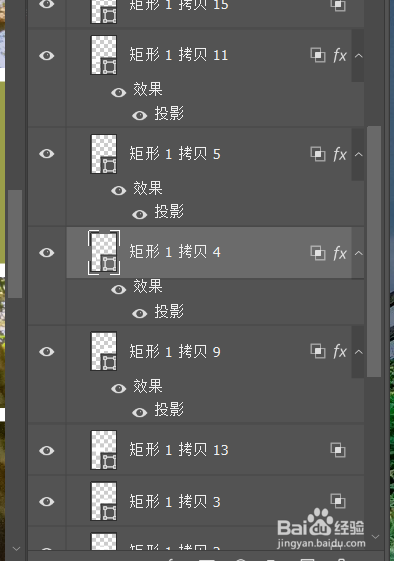
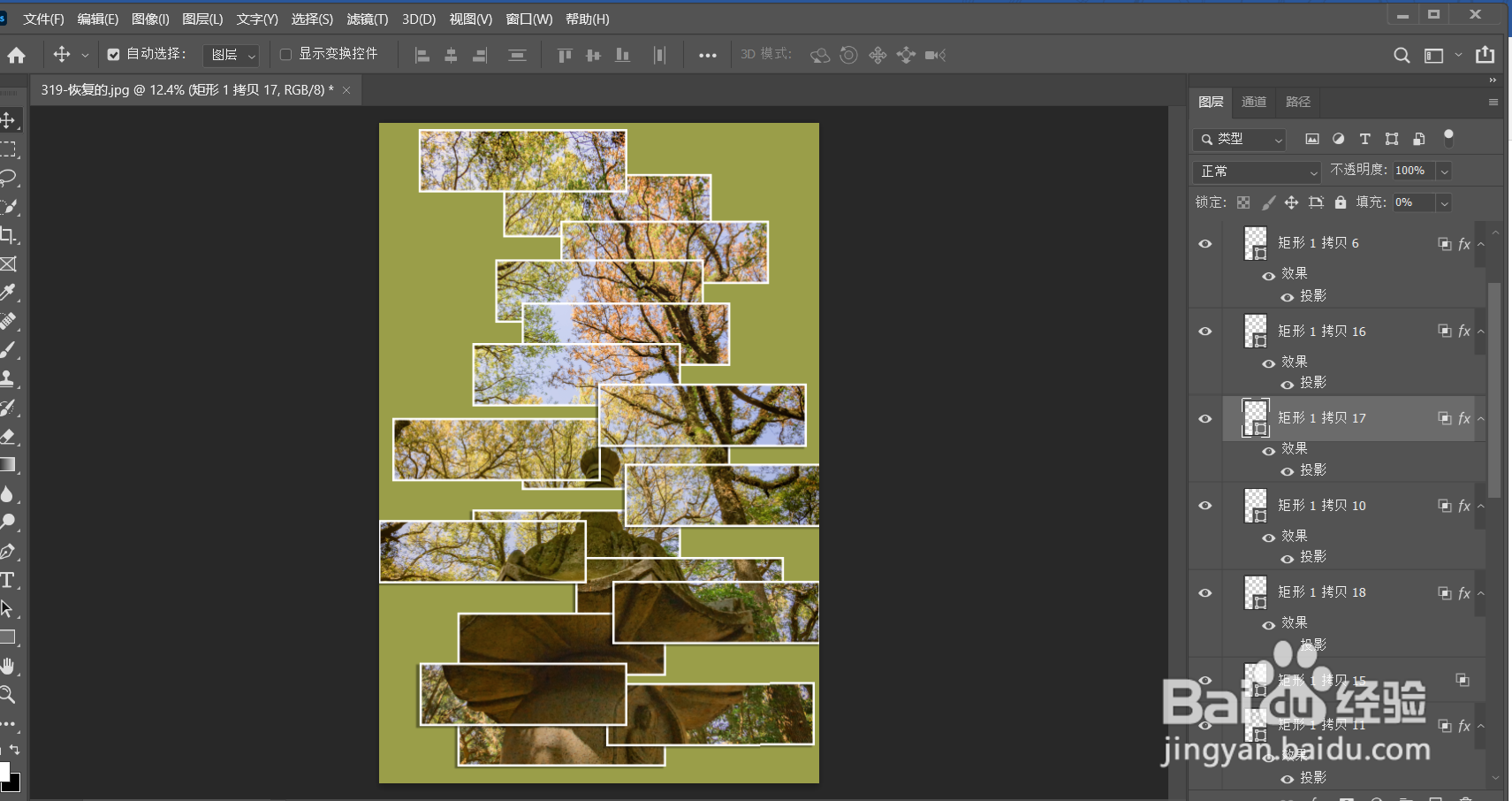

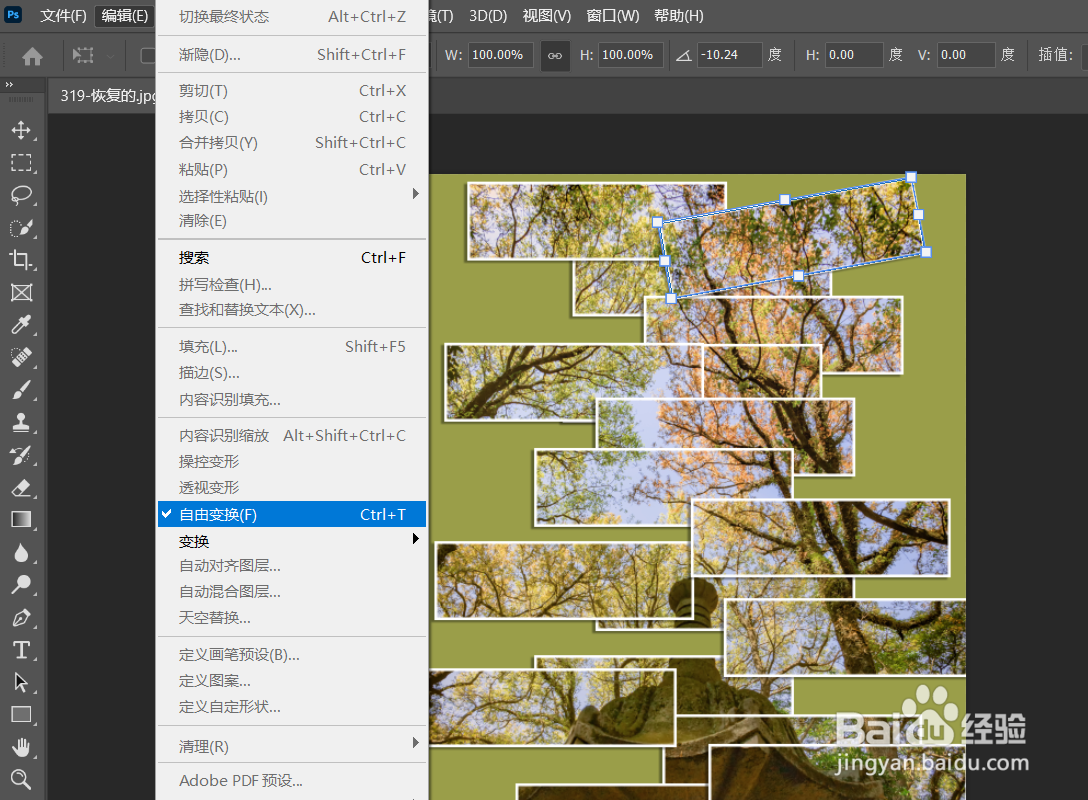


声明:本网站引用、摘录或转载内容仅供网站访问者交流或参考,不代表本站立场,如存在版权或非法内容,请联系站长删除,联系邮箱:site.kefu@qq.com。
阅读量:93
阅读量:176
阅读量:145
阅读量:39
阅读量:79